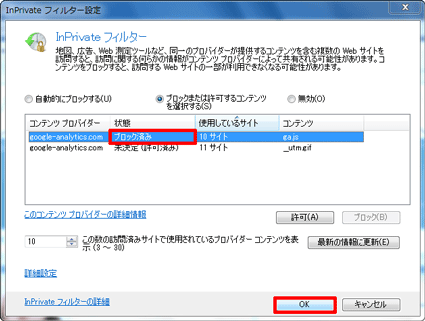Q&Aナンバー【2208-2493】更新日:2009年10月22日
このページをブックマークする(ログイン中のみ利用可)
[Internet Explorer 8] InPrivateフィルターで特定のコンテンツだけをブロックする方法を教えてください。
| 対象機種 | すべて |
|---|---|
| 対象OS |
|
 質問
質問
Internet Explorer 8で、InPrivateフィルターを使って特定のコンテンツだけをブロックする方法を教えてください。
 回答
回答
InPrivateフィルターは、ホームページの閲覧情報がコンテンツプロバイダーに収集されるのを防ぐ機能です。
特定のコンテンツだけブロックしたいときは、「InPrivate機能フィルターの設定」で「ブロックまたは許可するコンテンツを選択する」を選択し、コンテンツごとに「許可」または「ブロック」に設定します。
手順は、次のとおりです。
- Internet Explorerを起動します。
- 「セーフティ」メニュー→「InPrivateフィルター設定」の順にクリックします。
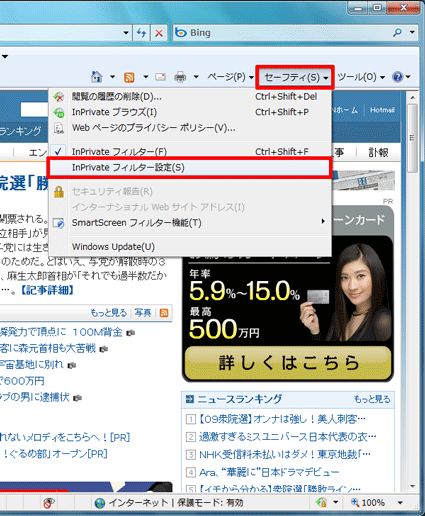
- 「ブロックまたは許可するコンテンツを選択する」をクリックします。
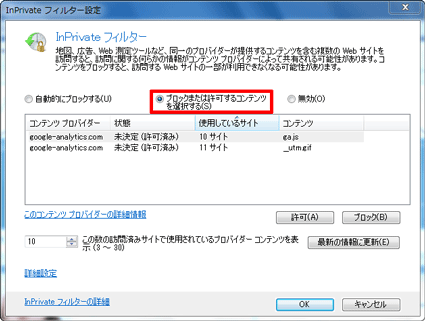
- 制限したいコンテンツをクリックし、「ブロック」ボタンをクリックします。
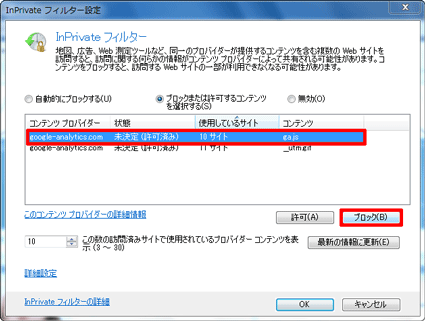
- クリックしたコンテンツの「状態」に「ブロック済み」と表示されます。
「OK」ボタンをクリックします。